Как вырезать фрагмент из видео: обзор онлайн инструментов и редакторов
 Влад – главный редактор сайта softdroid.net. Является автором нескольких сотен руководств и статей по настройке Android. Около 15 лет занимается ремонтом техники и решением технических проблем iOS и Android. Имел дело практически со всеми более-менее популярными марками мобильных смартфонов и планшетов Samsung, HTC, Xiaomi и др. Для тестирования используется iPhone 12 и Samsung Galaxy S21 с последней версией прошивки.
Влад – главный редактор сайта softdroid.net. Является автором нескольких сотен руководств и статей по настройке Android. Около 15 лет занимается ремонтом техники и решением технических проблем iOS и Android. Имел дело практически со всеми более-менее популярными марками мобильных смартфонов и планшетов Samsung, HTC, Xiaomi и др. Для тестирования используется iPhone 12 и Samsung Galaxy S21 с последней версией прошивки.
Существует огромное количество инструментов для монтажа и редактирования видеороликов и фильмов. Сложнее определиться с тем, какой из пакетов подходит под определенные задачи: например, вам нужно вырезать из видео фрагмент и сохранить в виде отдельного файла.
Мы рассмотрим и сравним лучшие редакторы видео для новичков, позволяющие обрезать видео и сохранить в нужном формате.
Adobe Premiere Rush
|
Платформа |
Windows, macOS, iOS, Android |
|
Цена |
от 772,80 руб. /мес |
Пакет для редактирования видео (вырезание фрагментов, добавление аудио, эффектов) и последующей загрузки результатов на Youtube. Premiere Rush отлично адаптирован под нужды сервиса и не столь функционально нагружен, как Adobe Premiere. В нем доступны шаблоны, а также интегрированы фичи пакета After Effects, так что вам нет надобности устанавливать последний.
На монтажном столе Adobe Premiere есть все необходимое для обрезки видео.
Инструкция:
- Откройте Premiere Rush (или Adobe Premiere)
- Начните новый проект (New project)
- Добавьте в проект файлы видео для редактирования.
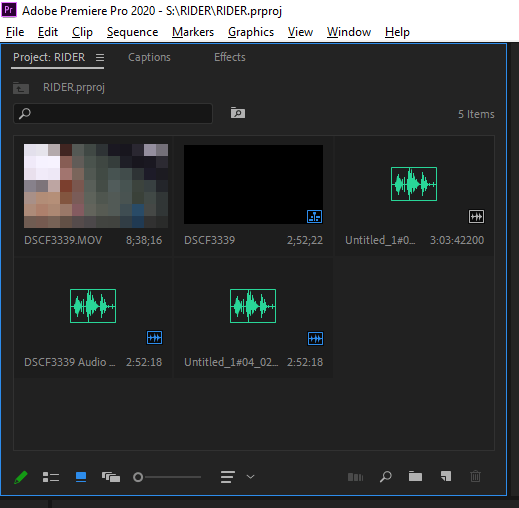
- Перенесите видео на монтажный стол.
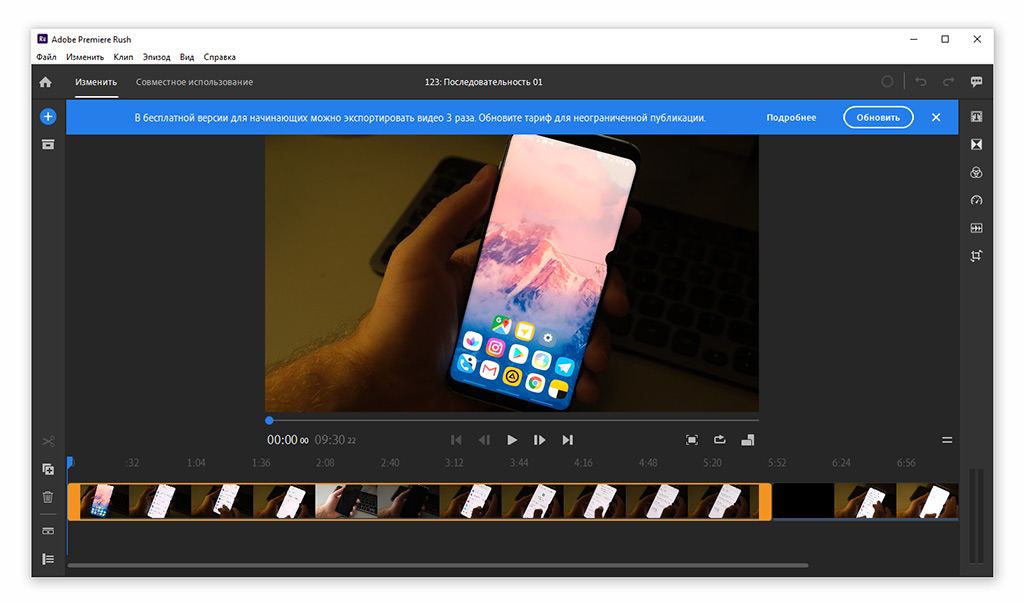
- Удалите ненужные фрагменты из видео, для этого:
- Перейдите на начало фрагмента и нажмите I (Mark In),
- Перейдите к концу фрагмента и нажмите O (Mark Out).
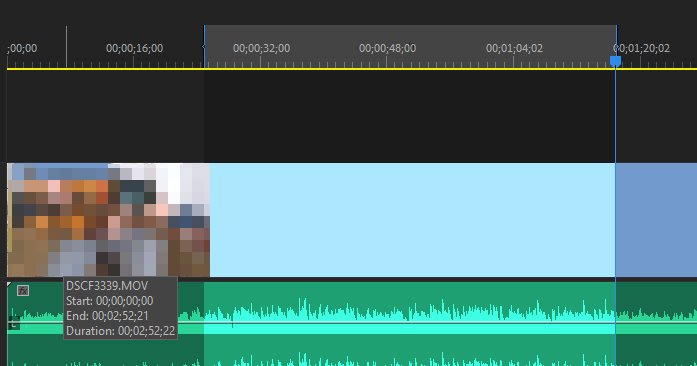
- Для сохранения оставшегося видео используйте команду File > Export > Media.
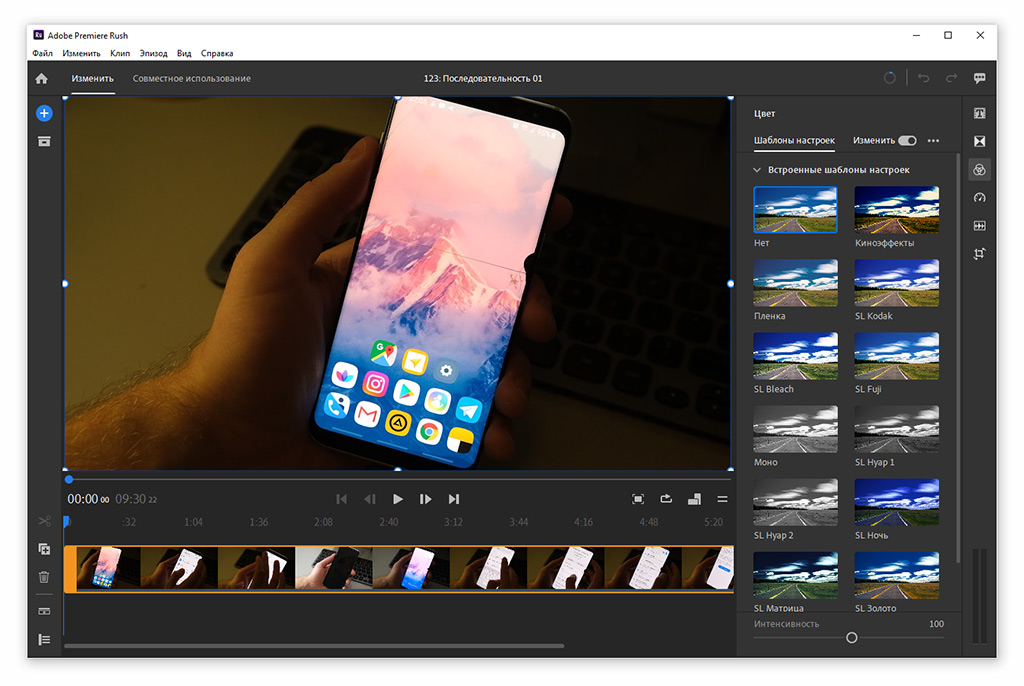
Если вы предпочитаете оплачивать лицензию продуктов Adobe, подписка на Premiere Rush обойдется в 9.99 $, что примерно в 2 раза ниже чем в случае с Premiere Pro (20.99 $).
Для начинающих, есть бесплатный стартовый план с ограничениями: в нем 3 экспорта, 2 ГБ в облачном хранилищ и подключен сервис Adobe Fonts.
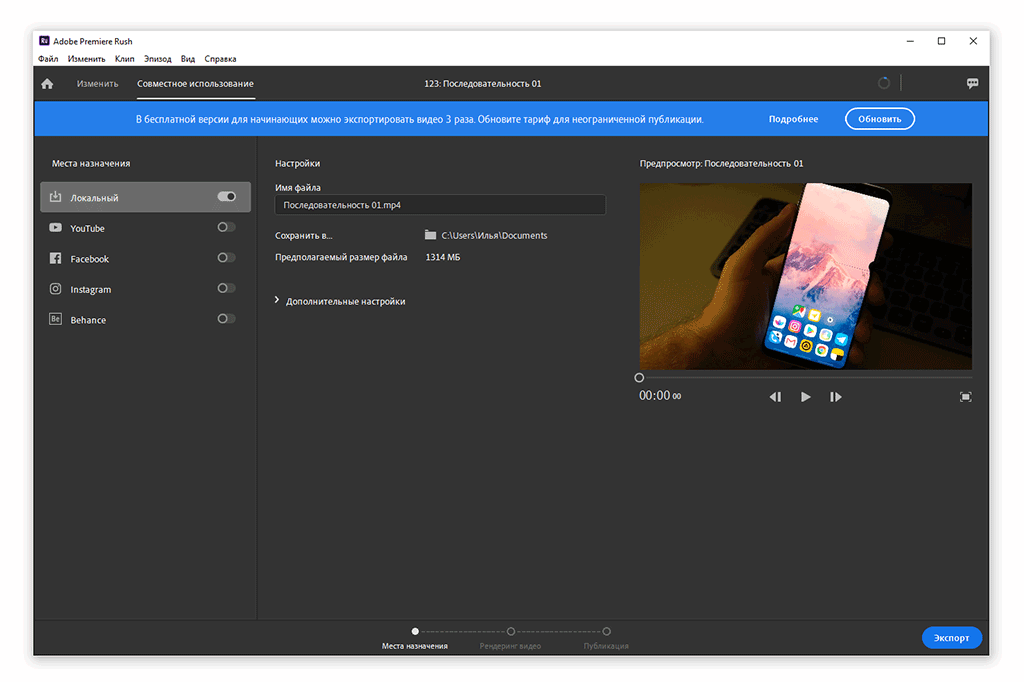
Редактор доступен для ОС Windows, macOS, Android, а также iOS.
Ezgif.com
|
Платформа |
онлайн |
|
Цена |
бесплатно |
Ezgif достаточно известен на рынке редакторского онлайн софта. Продукт хорошо раскручен, неоднократно мы о нем писали.
Для того, чтобы вырезать часть видео, выполните действия:
- Перейдите на сайт Ezgif.com
- Откройте вкладку Cut video
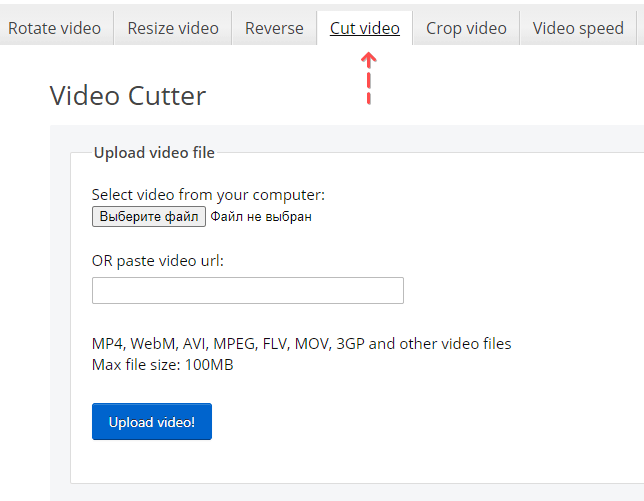
- Выберите файл, нажав на одноименную кнопку или вставьте ссылку на видео в поле ниже.
- Нажмите на кнопку Upload video! и дождитесь загрузки.
- В открывшемся редакторе укажите время начала и окончания фрагмента, который нужно вырезать.
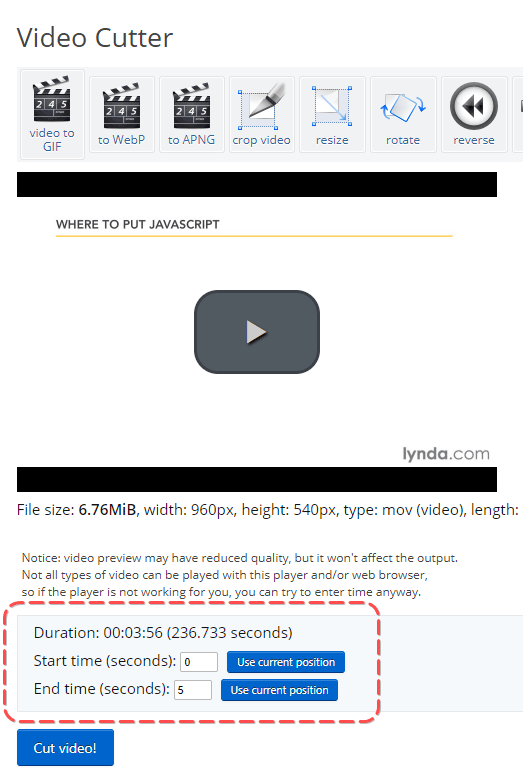
- Нажмите на кнопку Cut Video! и сохраните файл.
Есть в редакторе Ezgif недостатки, например, ограниченный выбор кодеков и форматов сжатия. Хотя выбрать качество аудио и видео для выкладывания mp4 на Youtube проблемы, скорее всего, не возникнет.
TechSmith Camtasia 2020
|
Платформа |
Windows, macOS |
|
Цена |
$249.99 |
В первую очередь, редактор Camtasia 2020 предназначен для записи происходящего на экране (скринкастов). В этом плане у данной программы нет особых конкурентов на платформе Windows.
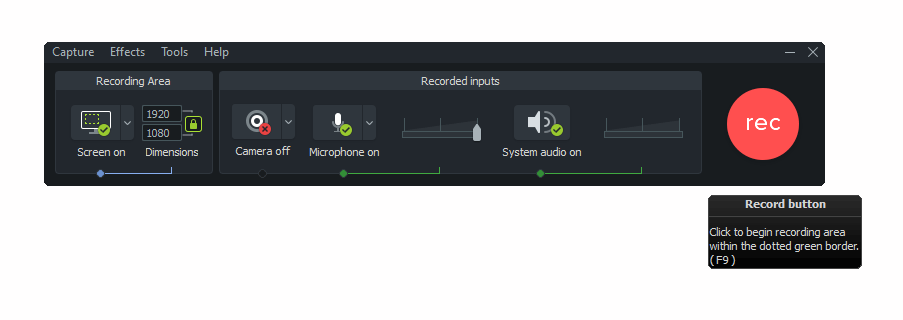
В дополнение к инструменту Screen Recorder, в состав дистрибутива входит редактор. Именно через него вы сможете вырезать фрагмент из видео.
Как это сделать:
- Откройте приложение TechSmith Camtasia для Windows.
- Перетащите видеоролик в Media bin или нажав кнопку Import media.
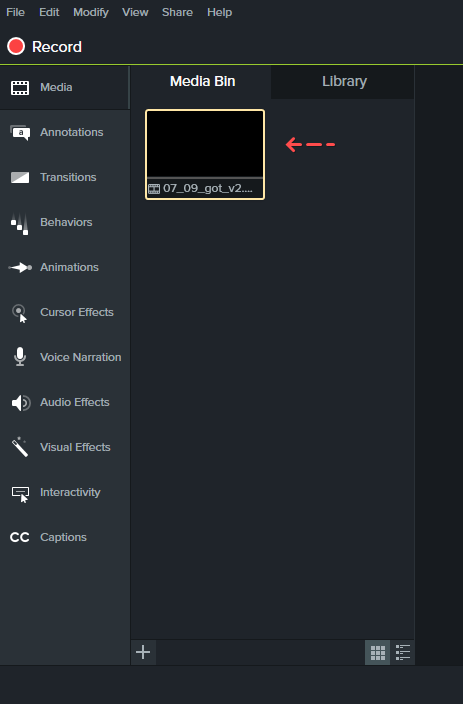
- Перетащите данный видеоролик из Media bin на монтажный стол.
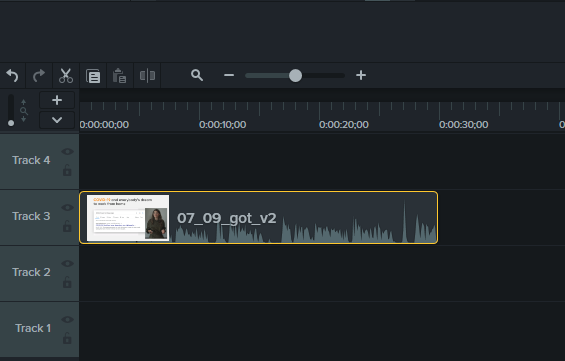
- Используя инструмент Split, удалите ненужные фрагменты из видео.
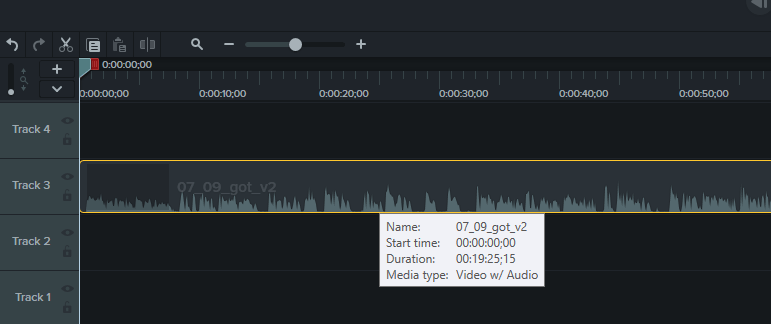
- Сохраните нужный фрагмент видео, используя команду Share > Local file.
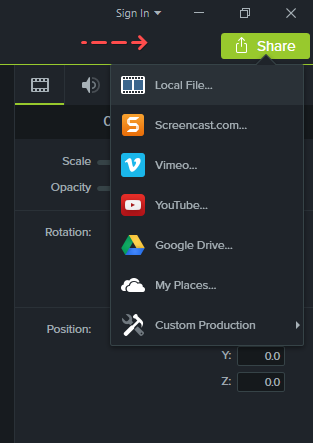
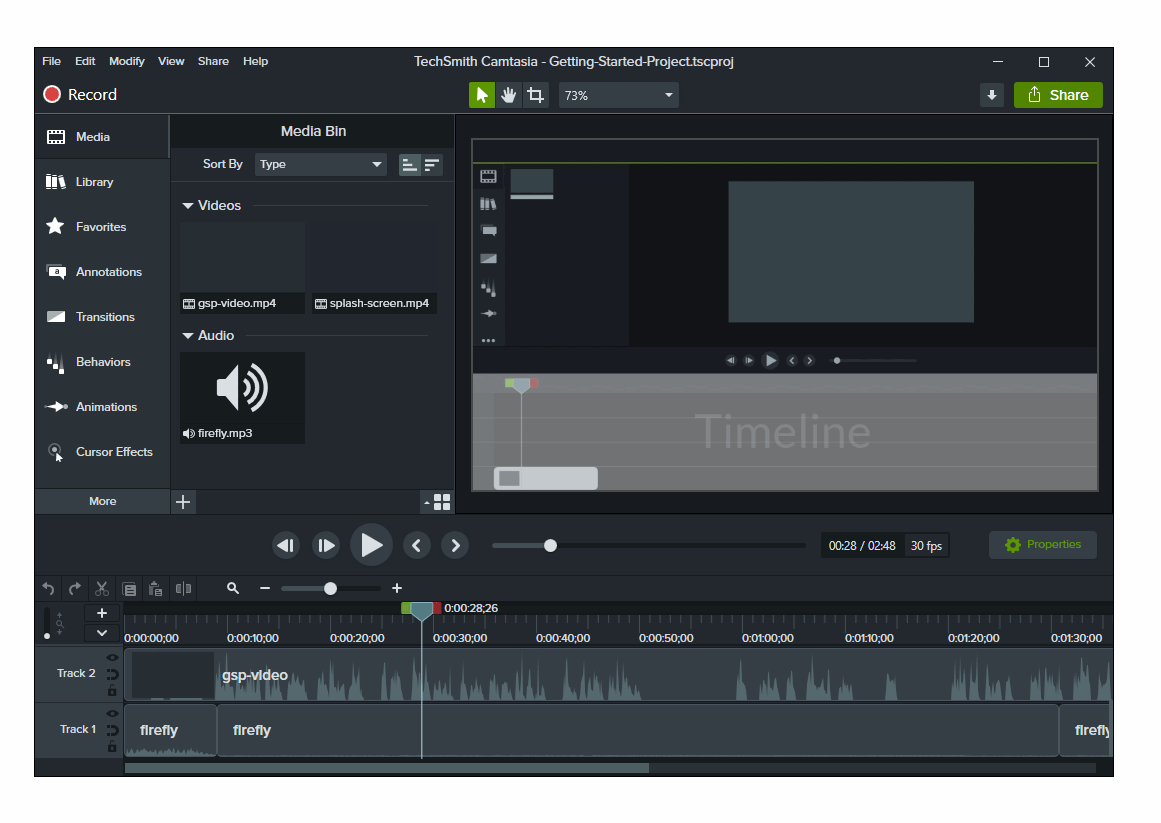
Таким образом можно быстро обрезать видео в редакторе Camtasia.
Несмотря на то, что редактор не может тягаться по инструментарию с продуктами Adobe, редактор достаточно продвинутый. В нем есть монтажный стол, работа с треками, инструменты для редактирования дорожек.
Аналогично другим профессиональным инструментам, в наличии эффекты видео и аудио. Те, кто записывают скринкасты-инструкции, найдут множество способов аннотаций, подписей, управления курсором и подсветки нажатых клавиш.
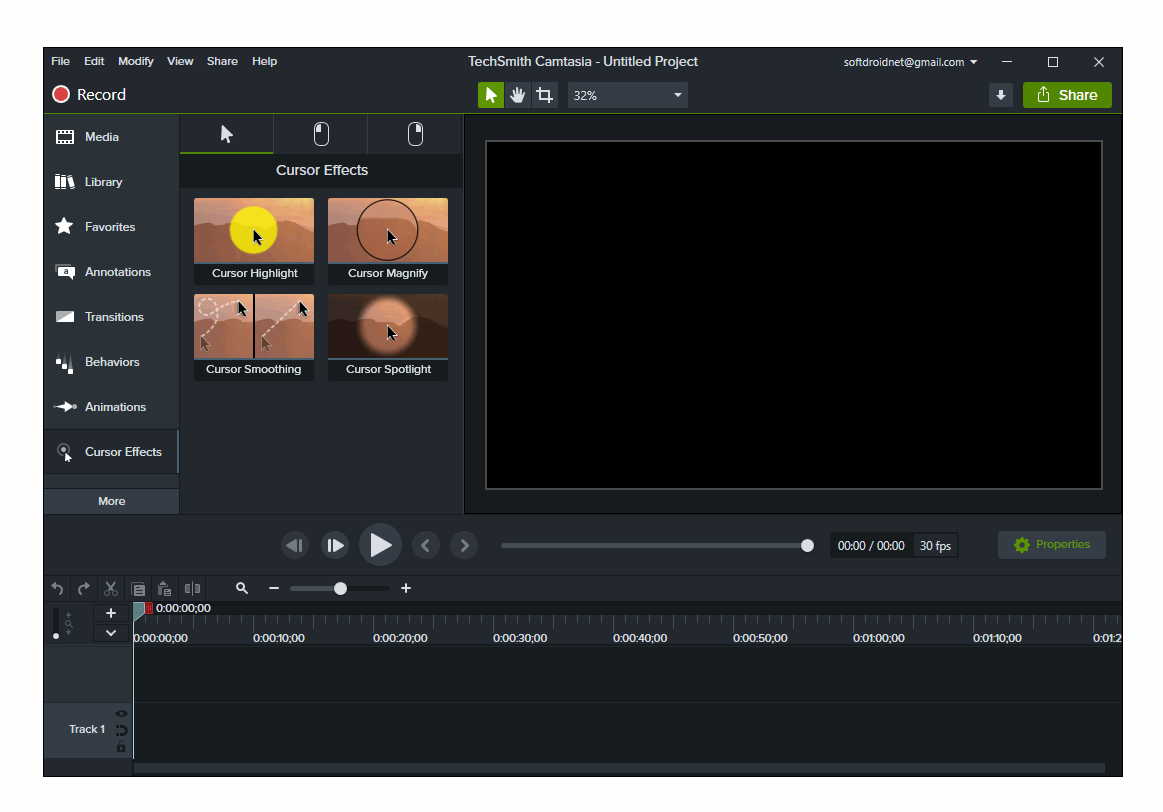
При работе с роликами более получаса возникают проблемы с оптимизацией. Начинаются тормоза, подвисания. То есть, скорее этот пакет предназначен для монтажа и обработки небольших видеороликов в пределах 5-20 минут.
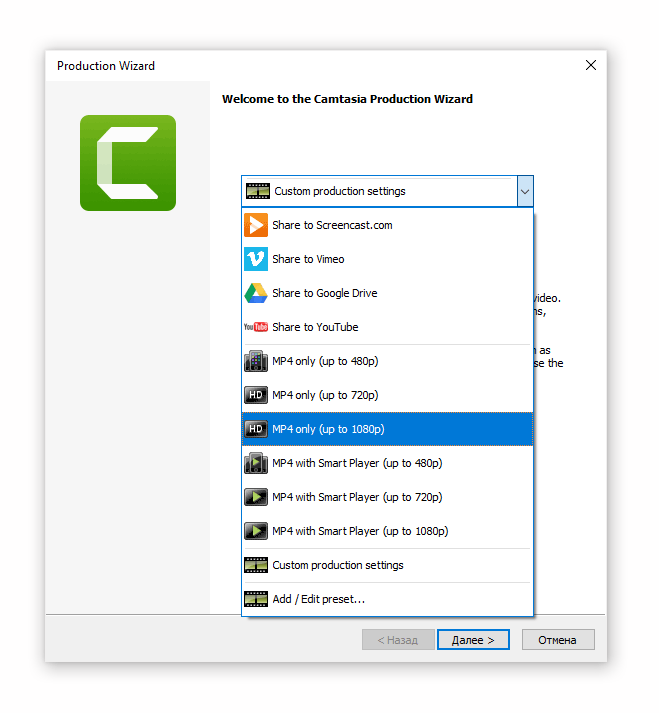
Скачать редактор Camtasia 2020
Online Video Cutter
|
Платформа |
онлайн |
|
Цена |
бесплатно |
Удобен Online Video Cutter своей простотой. В нем вы сможете нарезать и соединить между собой фрагменты видео и аудио. Можно задействовать несколько слотов (если позволяют ресурсы ПК и скорость Интернета).
Как пользоваться Online Video Cutter при фрагментировании видео:
- Перейдите на сайт https://online-video-cutter.com/ru/
- Загрузите видео, перетянув его в окно сервиса.
- Если нужно обрезать видео онлайн по ссылке, – можно добавить видео, доступное онлайн, нажмите на кнопку “Выберите файл” и укажите сервис – Dropbox, Google Drive или по ссылке.
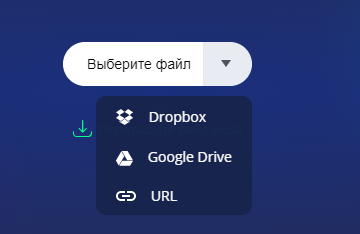
- Укажите начало и конец видеоролика, чтобы обрезать его.
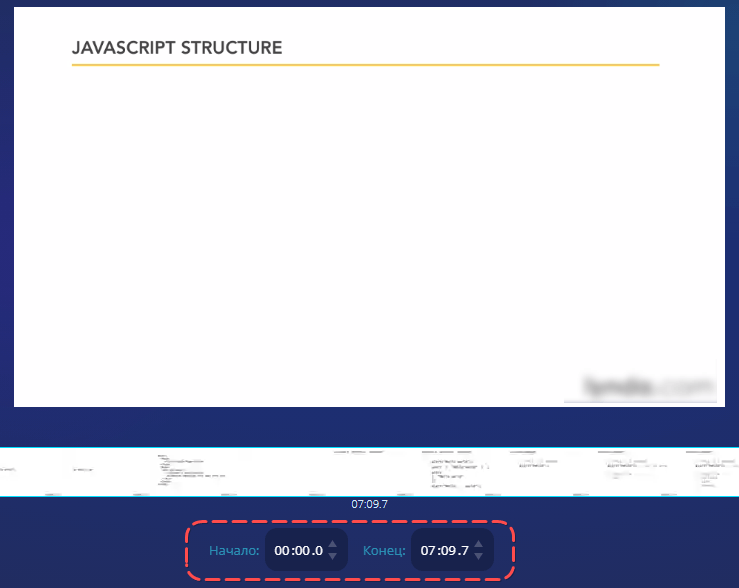
- Выберите качество и нажмите на кнопку Сохранить.

Мовавика Супервидео
|
Платформа |
Windows, macOS |
|
Цены |
|
Пройдемся по основным функциям Мовавика Супервидео.
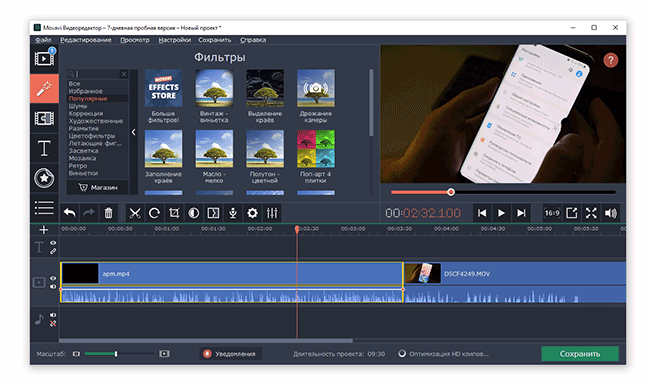
Продвинутый редактор видео: аналогично другим упомянутым продуктам, Мовавика Супервидео позволяет редактировать аудио и видео. Это аннотации, добавление фильтров и эффектов, работа с дорожками (добавление, удаление ненужных фрагментов, склейка и нарезка). В новой версии 2020 года появплась возможность работы в мультитрековом формате. Можно вырезать видео в любой части файла, добавлять фрагменты из других мультимедиа файлов.
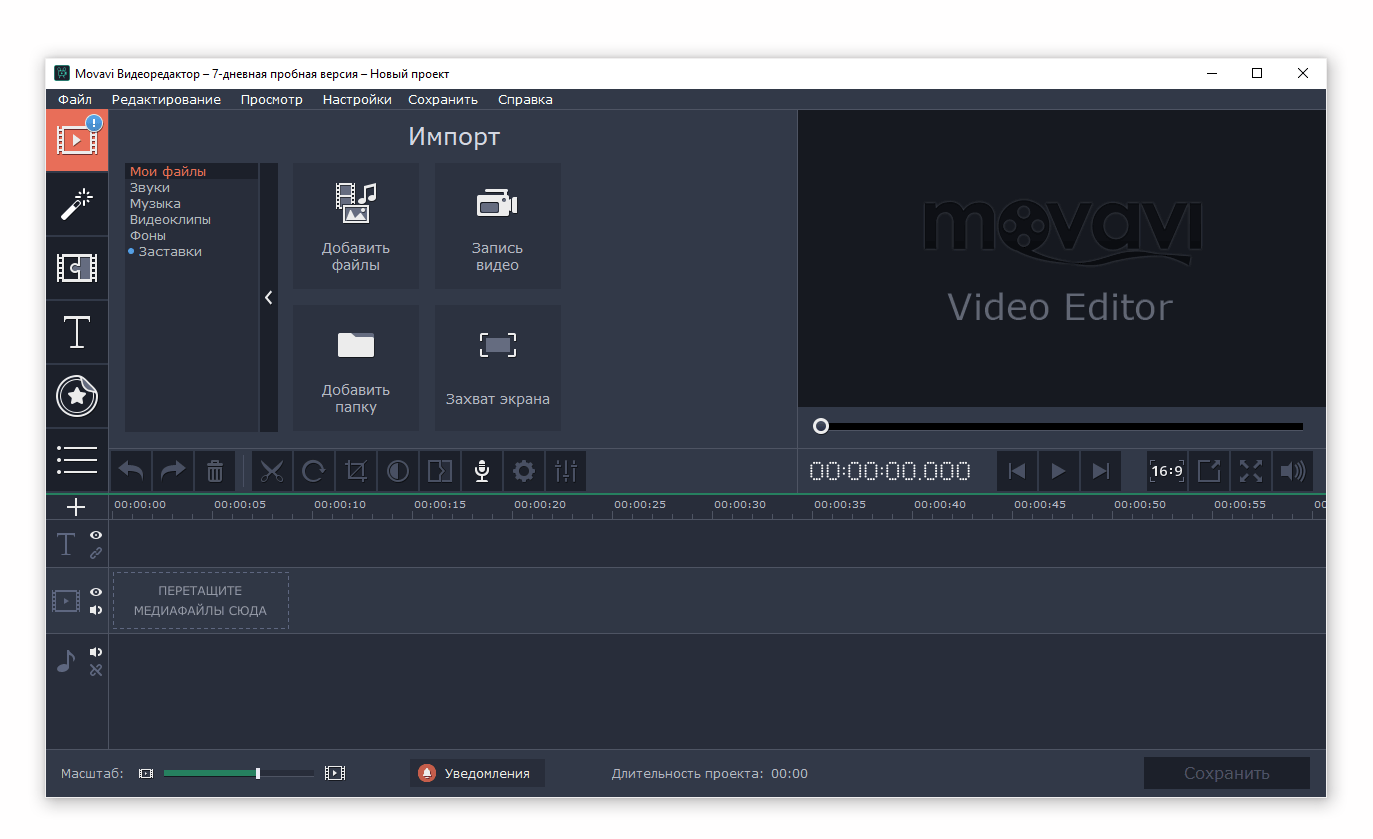
Скринкастинг с помощью инструмента "Мовавика Запись экрана" позволяет создавать видеоинструкции, фиксируя происходящее на экране ПК. Кроме видео, захватывается аудио (системное или из выбранного источника).
Магазин эффектов: набор встроенных и скачиваемых шаблонов, через которые можно разнообразить видеоряд. Это стикеры, заставки, переходы, отсортированные по тематикам и жанрам. Правда, большинство дополнений платные (стоимость невысока – от 3 $ и выше).
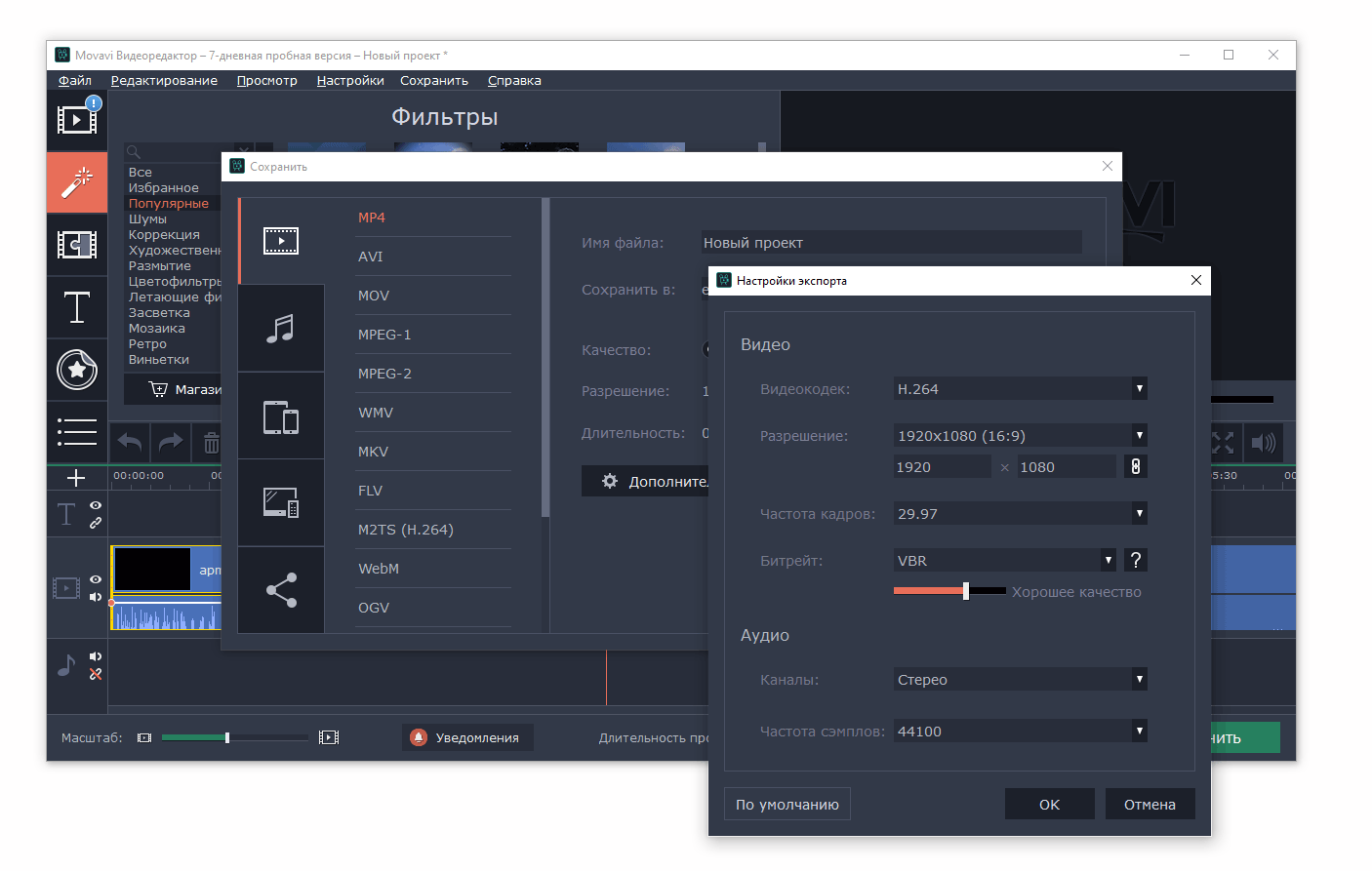
Поддержка большинства популярных форматов видео: можно без проблем перенести на монтажный стол снятые видеоролики с мобильных телефонов, непосредственно снятые через "Мовавика Запись экрана" скринкасты, затем все это обработать и экспортировать в Youtube.
Стоимость пожизненной лицензии составляет около 25 $ для Мовавика Супервидео, есть подписка, ее цена чуть ниже (около 20 $).
Скачать редактор можно как для Windows, так и для Mac OS.
FlashBack Pro + Screen Recorder
|
Платформа |
Windows |
|
Цена |
$49 |
FlashBack Pro в чем-то уступает Camtasia, но при этом проще в освоении и более экономно расходует ресурсы ПК. Стоимость лицензии составляет 49 $, цена фиксирована и оплачивается единоразово.
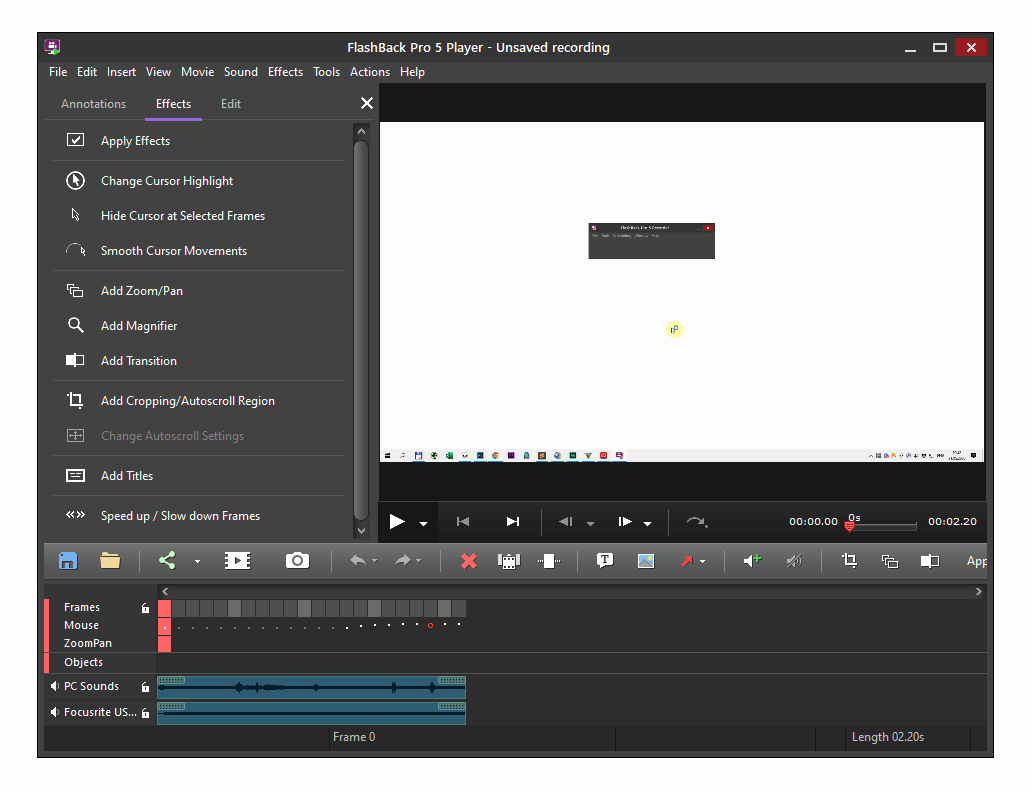
В первую очередь, данный продукт позволяет создавать обучающие видеоролики. В комплекте есть Screen Recorder, который фиксирует происходящие на экране и позволяет перенести нарезки видео и аудио в специальный редактор.
Несмотря на легкий вес – около 30 Мб – редактор имеет в наличии все базовые функции. Можно редактировать дорожки (аудио и видео), наносить метки, применять эффекты, в т. ч. создавать плавные переходы между склейками. Ненужные или конфиденциальные участки можно заблюрить или пикселизировать.
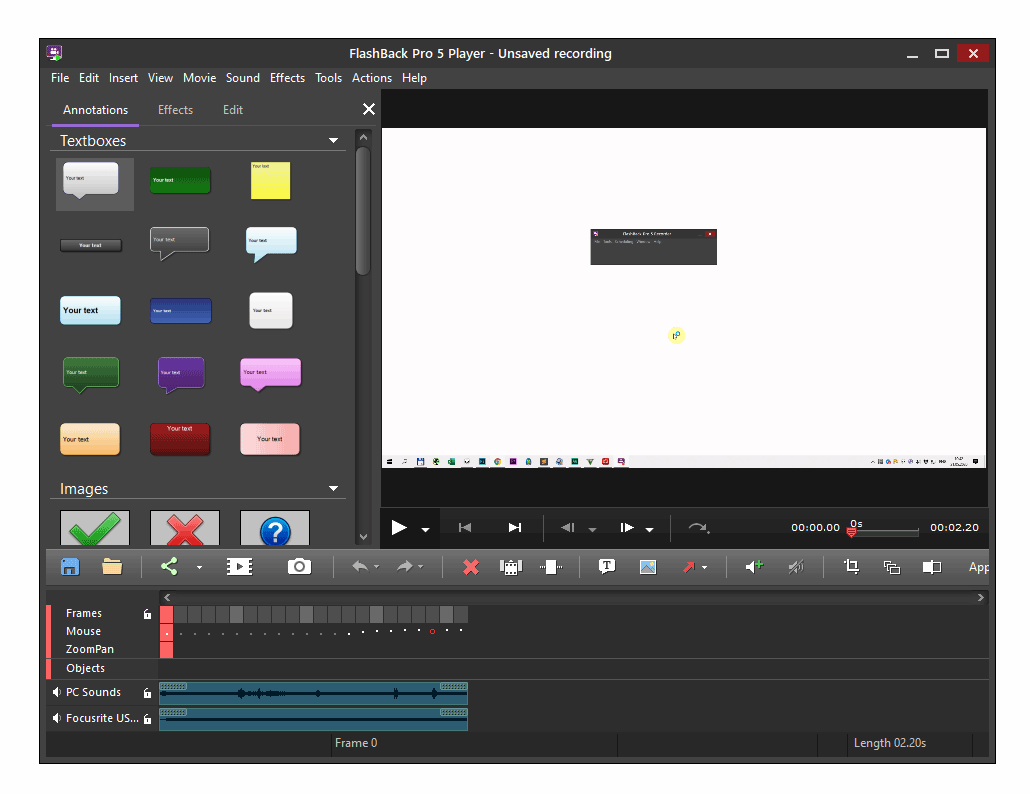
Для обучающих уроков есть инструменты для акцентирования – подсветка курсора, нажатых клавиш и добавление всевозможных аннотаций.
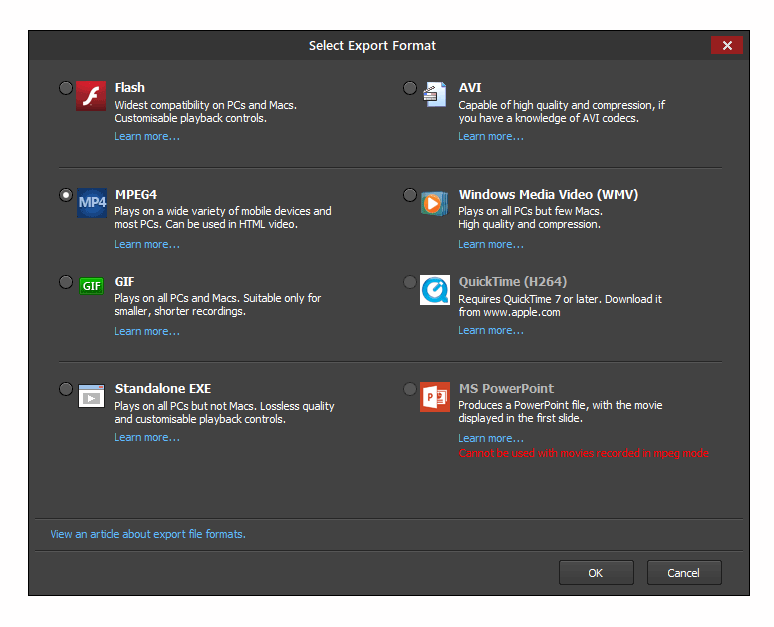
Экспорт роликов доступен в различных форматах, в том числе адаптированных для Youtube.
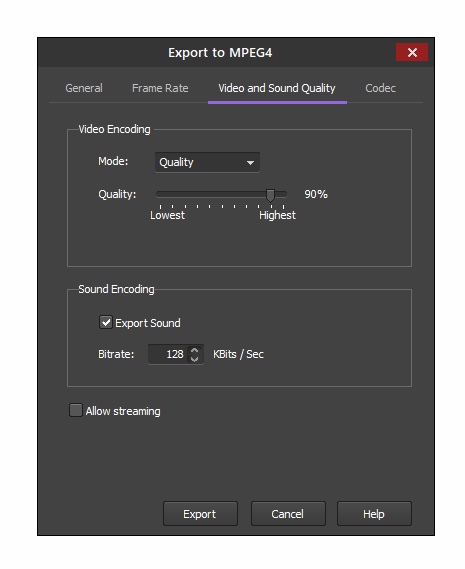
Blender
|
Платформа |
Windows, macOS, Linux |
|
Цена |
бесплатно |
Возможно, Blender и не на 100 % оптимальное приложение для монтажа видео, оно для обработки 3d-графики. Вместе с тем, в составе “Блендера” имеется очень удобный редактор видео, при этом – абсолютно бесплатный.
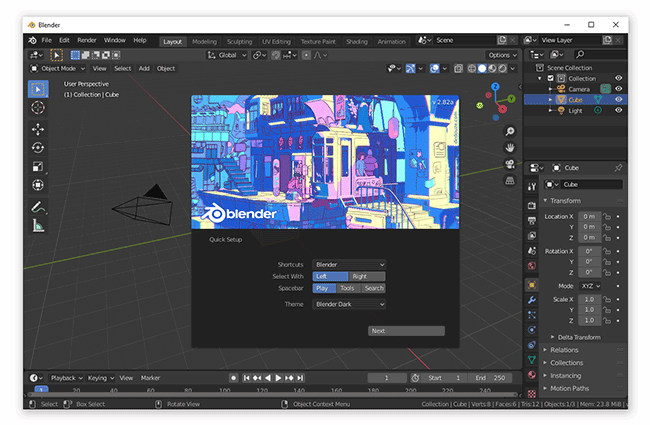
Отметим основные возможности редактора Blender:
- Предварительный просмотр редактируемых и готовых фрагментов видео,
- Цветовой вектороскоп и гистограмма,
- Работа со звуком (микшинг, аудиоэффекты),
- Синхронизация дорожек аудио и видео,
- Очистка и визуализация формы сигнала,
- Контроль скорости воспроизведения,
- Инструменты для дополнительной обработки, включая эффекты переходы, фильтры и маски.
Редактор доступен для бесплатного скачивания, работает на платформах Windows, Linux и Mac OS.
Что самое важное в видеоредакторе (критерии отбора)
Все обзоры редакторов грешат одним. Они опускают такой момент, что прежде чем монтировать видео, нужно его снять. Но одно дело, когда материал для обработки уже есть, другое, когда еще только предстоит снять. Многие записывают обучающие ролики – соответственно, нужно как-то зафиксировать процесс на экране ПК. Сделать это можно только через программы, умеющие записывать скринкасты. Поэтому эта функция важна и мы подобрали в том числе и такие редакторы.
Другие важные особенности редактора при работе с Youtube:
- Удобные инструменты для работы на монтажном столе.
- Возможности экспорта видео и аудио (поддержка форматов Youtube). Не так уж много качественных редакторов видео, адаптированных для загрузки роликов в Youtube (общая беда – узкий выбор форматов для экспорта).
- Наличие дополнительных визуальных эффектов, переходов.
- Аннотации, добавление надписей, удаление ненужных участков на видео.
- Стоимость подписки или пожизненной лицензии. В обзоре также будут бесплатные редакторы.
 Влад – главный редактор сайта softdroid.net. Является автором нескольких сотен руководств и статей по настройке Android. Около 15 лет занимается ремонтом техники и решением технических проблем iOS и Android. Имел дело практически со всеми более-менее популярными марками мобильных смартфонов и планшетов Samsung, HTC, Xiaomi и др. Для тестирования используется iPhone 12 и Samsung Galaxy S21 с последней версией прошивки.
Влад – главный редактор сайта softdroid.net. Является автором нескольких сотен руководств и статей по настройке Android. Около 15 лет занимается ремонтом техники и решением технических проблем iOS и Android. Имел дело практически со всеми более-менее популярными марками мобильных смартфонов и планшетов Samsung, HTC, Xiaomi и др. Для тестирования используется iPhone 12 и Samsung Galaxy S21 с последней версией прошивки.
Хотите больше полезных советов? Смотрите и подписывайтесь на наш канал! Здесь я публикую лучшие советы для пользователей Андроид, Windows, iOS и Mac OS. Также вы можете задать мне любой вопрос, подписавшись на канал.